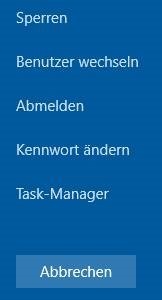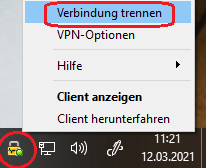...
- Alle Anwendungen auf dem lokalen PC schließen, den Tunnel aber noch bestehen lassen.
- Word starten und unter Datei / Konto oben links auf Abmelden klicken:
- Word jetzt schließen
- STRG-ALT-ENTF drücken und das Kennwort ändern
Siehe auch weiter unten: Tipps wie man ein sicheres Passwort erstellt. - Nun einmal vom Rechner abmelden (der Tunnel beendete sich automatisch)
- Neu anmelden und auch am Tunnel mit dem neuen Kennwort anmelden - noch keine Anwendungen starten!
- Den Tunnel noch einmal trennen: In der Taskleiste auf das Icon des VPN Clients rechts klicken und den Tunnel trennen:
- Word starten und mit den neuen Zugangsdaten anmelden. Word fragt direkt in einem Dialog nach der E-Mail-Adresse und dem Kennwort.
- Word beenden
- Vom PC abmelden
- Neu anmelden, am VPN anmelden und fertig.
Was muss noch beachtet werden?
Das zentrale Windows Kennwort wird an vielen Stellen verwendet. Daher muss im Nachgang nochmal kontrolliert werden, welche Anwendung und welche App nicht funktioniert. Hier eine nicht abschließende Liste:
- Anwendungen im Browser
- Jira
- Confluence
- Intranet
- Apps auf dem Smartphone
- Office Apps, Outlook, OneDrive, etc.
- MSP ServiceApp
Allgemeines zur Einrichtung von Kennwörtern
Der richtige Umgang mit Zugangsdaten (insbesondere Passwörter) ist eine effektive Schutzmaßnahme, die alle betrifft. Daher sind Passwörter generell sicher zu gestalten. Das war schon immer wichtig, wird aber immer wichtiger.
...